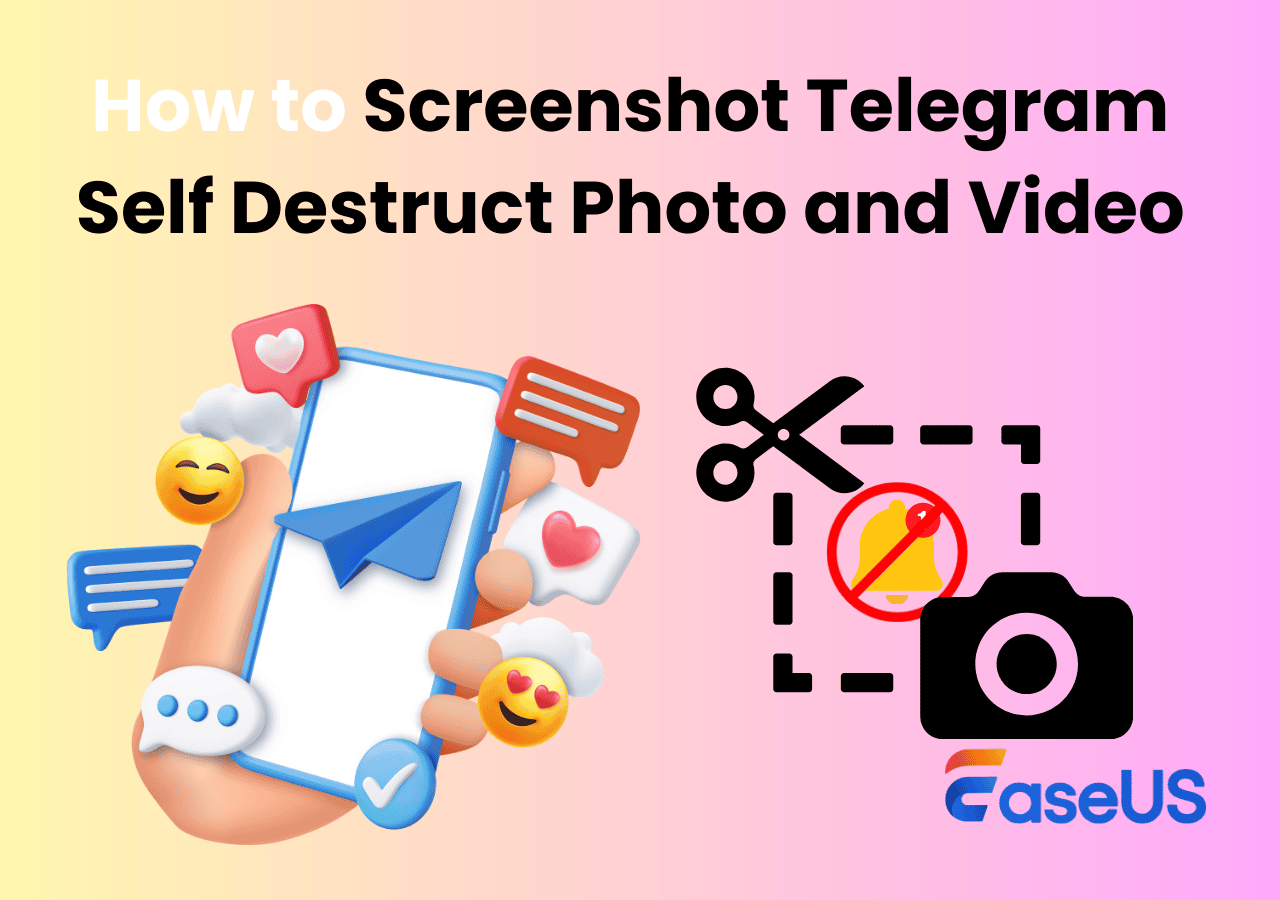-
![]()
Lionel
Lionel est passionné de technologie informatique, il fait partie de l'équipe EaseUS depuis 8 ans, spécialisé dans le domaine de la récupération de données, de la gestion de partition, de la sauvegarde de données.…Lire la suite -
![]()
Nathalie
Nathalie est une rédactrice chez EaseUS depuis mars 2015. Elle est passionée d'informatique, ses articles parlent surtout de récupération et de sauvegarde de données, elle aime aussi faire des vidéos! Si vous avez des propositions d'articles à elle soumettre, vous pouvez lui contacter par Facebook ou Twitter, à bientôt!…Lire la suite -
![]()
Mélanie
Mélanie est une rédactrice qui vient de rejoindre EaseUS. Elle est passionnée d'informatique et ses articles portent principalement sur la sauvegarde des données et le partitionnement des disques.…Lire la suite -
![]()
Arnaud
Arnaud est spécialisé dans le domaine de la récupération de données, de la gestion de partition, de la sauvegarde de données.…Lire la suite -
![]()
Soleil
Soleil est passionnée d'informatique et a étudié et réalisé des produits. Elle fait partie de l'équipe d'EaseUS depuis 5 ans et se concentre sur la récupération des données, la gestion des partitions et la sauvegarde des données.…Lire la suite -
![]()
Flavie
Flavie est une rédactrice qui vient de rejoindre EaseUS. Elle est passionnée d'informatique et ses articles portent principalement sur la sauvegarde des données et le partitionnement des disques.…Lire la suite -
![]()
Aveline
Aveline est une nouvelle rédactrice chez EaseUS. Elle est une passionnée de technologie. Ses articles se concentrent principalement sur la récupération de données et les outils multimédias, domaines dans lesquels elle apporte son expertise approfondie.…Lire la suite
Sommaire
0 Vues |
0 min lecture
Avez-vous remarqué qu'il existe de nombreuses vidéos montrant le visage de l'orateur? Ils créent des vidéos facecam en mettant leur visage dans le coin de l'écran. Et ce type de vidéo peut attirer de nombreux spectateurs, notamment sur les plateformes de médias sociaux comme YouTube. Si vous voulez mettre votre visage dans une vidéo mais ne savez pas comment le faire, vous êtes au bon endroit. Ici, vous apprendrez comment enregistrer un écran et le visage en même temps sur Windows, Mac et mobile.

CONTENU DE LA PAGE:
- Partie 1. Comment enregistrer l'écran et le visage simultanément sur Windows 10
- Partie 2. Comment enregistrer l'écran et le visage en même temps sur Mac
- Partie 3. Comment enregistrer l'écran et montrer votre visage sur le téléphone
Comment enregistrer l'écran et le visage simultanément sur Windows 10
Deux enregistreurs de facecam pour Windows sont fournis dans cette partie. Choisissez l'un d'entre eux.
1. EaseUS RecExperts
Pour les utilisateurs de Windows 10, la Xbox Game Bar peut enregistrer l'écran facilement. Cependant, pour montrer votre visage lors de l'enregistrement, cet outil n'est pas adapté. Pour capturer votre écran et votre visage en même temps, un enregistreur d'écran puissant et tiers peut être utile. EaseUS RecExperts est un enregistreur d'écran et de visage tout-en-un, qui peut être utilisé pour enregistrer de la vidéo, de l'audio et votre visage.
Avec cet outil utile, vous pouvez mettre votre visage dans le coin du jeu ou d'un tutoriel vidéo. En même temps, il est possible d'enregistrer l'écran et la webcam avec des ressources audio choisies comme le système ou un son externe. Par conséquent, l'enregistrement simultané de l'écran de votre ordinateur et de la webcam de votre visage ne sera pas une chose difficile.
Pour enregistrer votre visage et votre écran en même temps sur Windows 10, essayez cet outil fonctionnel!
EaseUS RecExperts
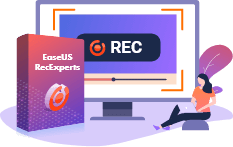
Logiciel d'enregistrement de vidéo facile et intelligent
- Enregistrer simultanément l'audio et la vidéo
- Prendre en charge des paramètres avancés pour votre vidéo capturée
- Utiliser la webcam pour accroître l'engagement
- Enregistrer l'écran avec le son avec votre visage
Comment enregistrer l'écran et le visage sur un PC Windows 10:
Étape 1. Lancez EaseUS RecExperts. Il existe deux modes d'enregistrement d'écran. Choisissez "Plein écran", cet outil capturera tout l'écran ; choisissez "Région", vous devrez sélectionner manuellement la zone d'enregistrement.

Étape 2.Après cela, vous pouvez choisir d'enregistrer la webcam, le son du système ou le microphone comme vous le souhaitez. Bien sûr, vous pouvez les désactiver si vous avez seulement besoin d'enregistrer l'écran silencieux.
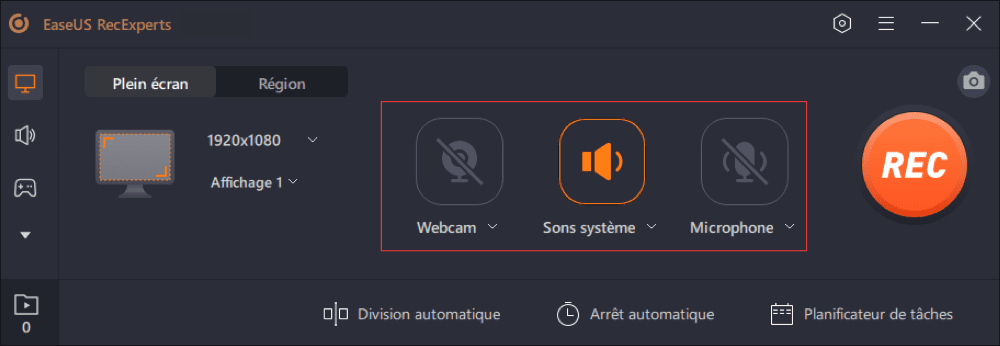
Étape 3. Ensuite, vous pouvez cliquer sur le bouton rouge "REC" pour commencer l'enregistrement. Vous verrez maintenant une barre de menu sur votre écran. Si vous souhaitez mettre l'enregistrement en pause, cliquez sur le bouton blanc "Pauser" ; pour terminer l'enregistrement, cliquez sur le bouton rouge "Arrêter".
Étape 4. Après l'enregistrement, vous serez dirigé vers l'interface de la liste d'enregistrement. Ici, vous pouvez visualiser ou modifier facilement vos enregistrements.

2. Ezvid
Ezvid est un enregistreur d'écran facile à utiliser sous Windows. Vous pouvez utiliser ce logiciel, que vous soyez débutant ou professionnel. Il peut enregistrer de la vidéo, de l'audio, de la vidéo de gameplay, et plus encore.
Ce programme possède également une fonction spéciale qui vous permet d'enregistrer la vidéo de gameplay avec votre visage. Si vous avez besoin d'enregistrer des vidéos de commentaires de jeu, ce logiciel peut vous aider beaucoup.
Caractéristiques:
- Capturer le dessin à l'écran
- L'éditeur vidéo intégré peut vous aider à éditer vos vidéos d'enregistrement
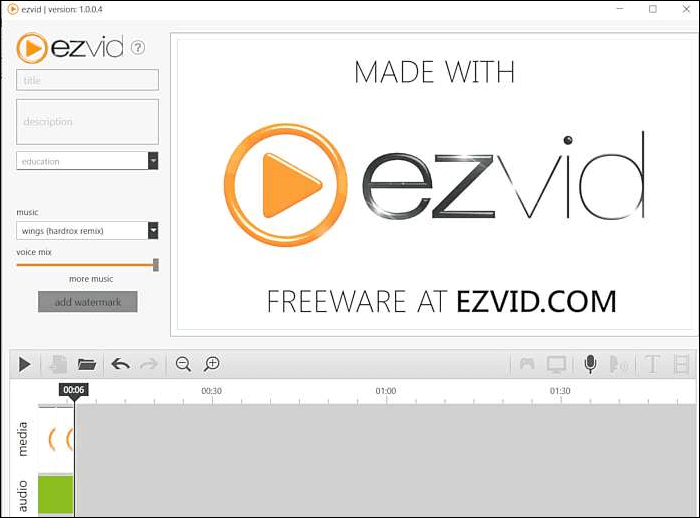
Comment enregistrer l'écran et le visage en même temps sur Mac
Dans cette partie, deux enregistreurs de facecam peuvent vous aider à capturer votre écran et votre webcam sur Mac.
1. EaseUS RecExperts for Mac
Si vous avez l'intention d'enregistrer une vidéo de vous-même ou d'ajouter votre visage dans la vidéo, essayez cet enregistreur d'écran Mac. Vous pouvez facilement capturer l'écran, la voix et la caméra en même temps.
Il est également possible de choisir le format de sortie de la vidéo et de l'audio, par exemple MP4, MOV, FLV, etc. En outre, pour produire une vidéo de haute qualité, vous pouvez également modifier la qualité et la fréquence d'images.
Caractéristiques principales:
- Capturer le plein écran ou une partie de celui-ci
- Définir les ressources audio comme le son système et le son externe
- Ajouter une caméra externe pour la capture du visage
- Effectuer une capture d'écran tout en enregistrant votre visage
Consultez ce guide pour savoir comment vous enregistrer et enregistrer votre écran en même temps sur Mac:
Étape 1. Ouvrez EaseUS RecExperts, et choisissez le bouton "Webcam" dans l'interface principale.

Étape 2. La caméra intégrée s'ouvre alors automatiquement, et vous pouvez voir la fenêtre d'enregistrement sur le bureau. Si vous souhaitez enregistrer la webcam avec du son, cliquez sur l'icône "Son" en bas à gauche pour sélectionner la source audio.
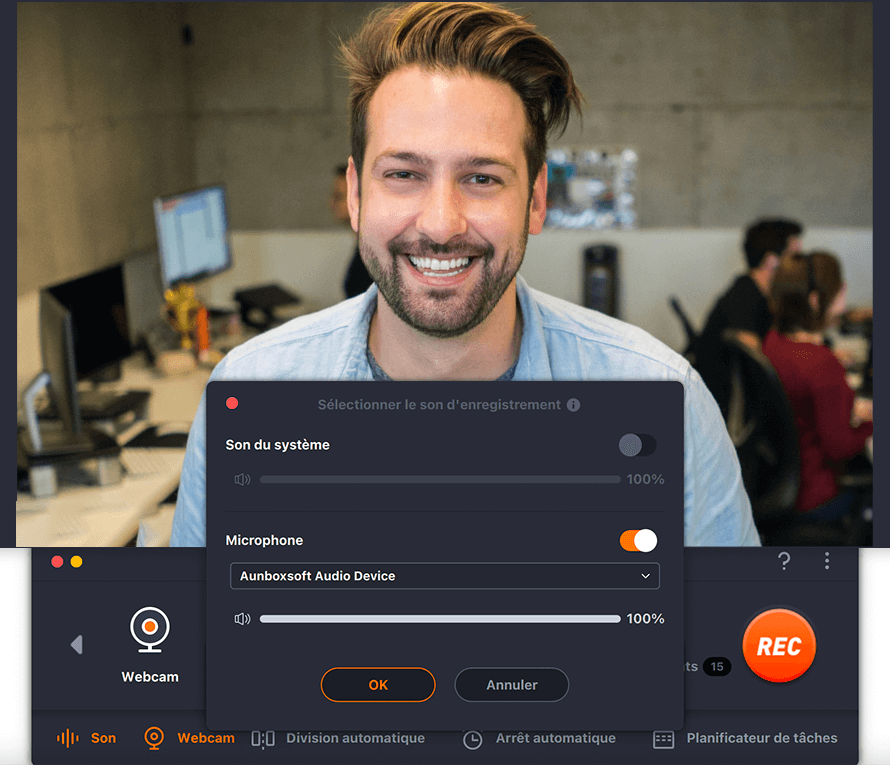
Étape 3. Cliquez sur "REC" pour lancer l'enregistrement de votre webcam, et vous pouvez choisir de mettre en pause, de reprendre ou de terminer l'enregistrement en cliquant sur les deux boutons situés sur le côté gauche. Enfin, l'enregistrement sera sauvegardé sur votre Mac.
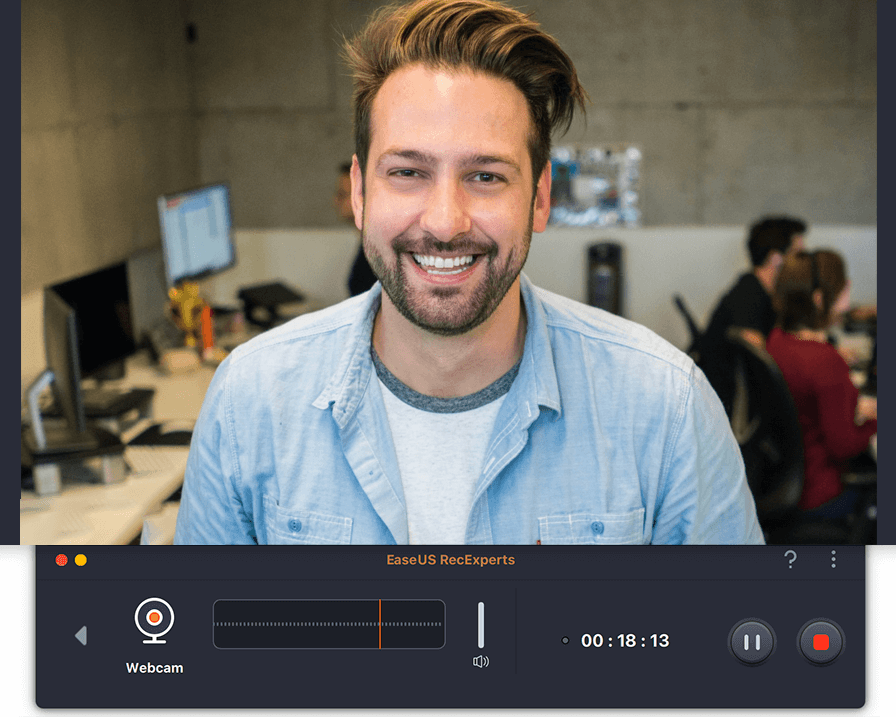
2. AceThinker Screen Grabber Pro
AceThinker Screen Grabber Pro est un logiciel d'enregistrement d'écran important pour Windows et Mac. Quel que soit le système que vous utilisez, il est facile d'utiliser cet outil pour enregistrer l'écran et le visage sous forme de vidéo.
De plus, vous pouvez facilement utiliser ce logiciel pour capturer et sauvegarder toute activité se déroulant sur l'écran de l'ordinateur, y compris les jeux vidéo, les vidéos web, les webinaires, et plus encore. En particulier lorsque cet outil prend en charge l'ajout d'une fonction de superposition de webcam, il est très utile pour capturer des vidéos de gameplay.
Caractéristiques:
- Ajouter la fonction de superposition de la webcam pendant l'enregistrement de l'écran
- Ajouter du texte, une surbrillance, une flèche, un rectangle, etc. pendant l'enregistrement.
- Partager la vidéo d'enregistrement sur YouTube
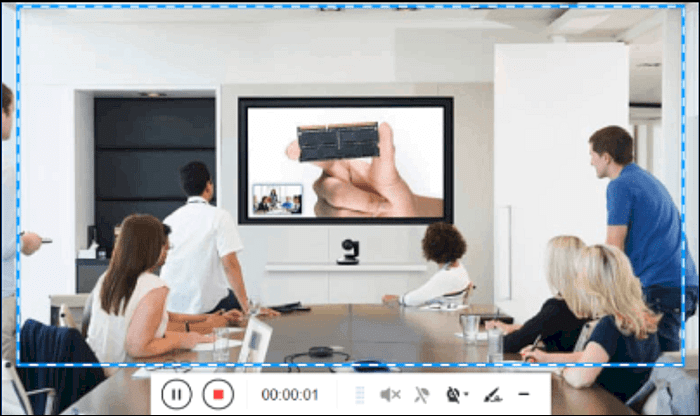
Comment enregistrer l'écran et montrer votre visage sur le téléphone
Game Recorder with Facecam est une application d'enregistrement de jeux et de visages sur mobile. Vous pouvez utiliser cet outil pour enregistrer diverses vidéos de gameplay avec du son, des commentaires, du texte et des logos. Et ce logiciel est très facile à utiliser, il vous suffit de cliquer sur le simple bouton et de créer des vidéos de gameplay et de facecam étonnantes. Une fois l'enregistrement terminé, vous pouvez le partager en ligne ou avec vos amis.
Caractéristiques:
- Ajouter un commentaire par caméra faciale
- Enregistrer des vidéos de jeu avec du son
- Régler la résolution, l'image et le débit binaire de la vidéo de jeu.
- Prendre en charge la personnalisation du texte et des logos

En résumé
Différents enregistreurs d'écran et de visage sont présentés dans ce post sur Windows, Mac et mobile. Vous y trouverez également des guides détaillés sur la façon d'enregistrer l'écran et le visage en même temps. Choisissez le meilleur en fonction de vos besoins.
Si vous êtes un utilisateur de Windows, l'option recommandée est EaseUS RecExperts. Non seulement il prend en charge l'enregistrement avec votre visage mais il permet également des fonctions avancées, ce qui enrichit beaucoup vos vidéos. Alors essayez-le maintenant!
EaseUS RecExperts

Un seul clic pour capturer tout ce qui se trouve à l'écran !
Pas de limite de temps, pas de filigrane
Enregistrer